 |
 |
|
||
 |
||||
Εκτύπωση πανό σε χαρτί σε ρολό
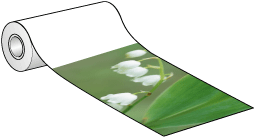
Ρυθμίσεις εφαρμογής
Χρειάζεται να δημιουργήσετε τα δεδομένα για εκτύπωση ενός πανό χρησιμοποιώντας μια εφαρμογή. Υπάρχουν δύο τρόποι να εκτυπώσετε ένα πανό, ανάλογα με την εφαρμογή που χρησιμοποιείτε.
|
Για το λογισμικό
|
Ρυθμίσεις προγράμματος οδήγησης εκτυπωτή
|
|
|
Ρύθμιση τροφοδοσίας χαρτιού (μέγεθος)
|
Για εκτύπωση χωρίς περιθώρια
|
|
|
Εργαλείο παρουσίασης εγγράφων, εικόνα και λογισμικό επεξεργασίας
|
Windows: Roll Paper (Χαρτί σε ρολό)
Mac OS X: Roll Paper (Χαρτί σε ρολό), Roll Paper - Borderless (Χαρτί σε ρολό - Χωρίς περίγραμμα) |
Η εικόνα θα μεγεθυνθεί αυτόματα και θα εκτυπωθεί χωρίς λευκά περιθώρια. Αν το λογισμικό σας διαθέτει ρυθμίσεις περιθωρίου, ορίστε το περιθώριο σε 0 mm.
|
|
Λογισμικό που υποστηρίζει εκτύπωση σε πανό
|
Windows: Roll Paper (Banner) [Χαρτί σε ρολό (Πανό)]
Mac OS X: Roll Paper - Borderless Banner (Χαρτί σε ρολό - Πανό χωρίς περίγραμμα) |
Η εικόνα δεν θα μεγεθυνθεί. Χρησιμοποιώντας το λογισμικό σας, μεγεθύνετε κατά 2,5 mm τόσο προς τα αριστερά όσο και προς τα δεξιά (συνολικά κατά 5 mm). Αν το λογισμικό σας διαθέτει ρυθμίσεις περιθωρίου, ορίστε το περιθώριο σε 0 mm.
|
Παρακάτω αναφέρονται τα διαθέσιμα μεγέθη εκτύπωσης στο πρόγραμμα οδήγησης του εκτυπωτή. Το μέγιστο μήκος του χαρτιού σε ρολό μπορεί να είναι μεγαλύτερο από το ύψος του χαρτιού, εάν χρησιμοποιείτε εφαρμογή λογισμικού που υποστηρίζει την εκτύπωση πανό. Ωστόσο, το ύψος που εκτυπώνεται πραγματικά ενδέχεται να διαφέρει ανάλογα με την εφαρμογή και τον υπολογιστή που χρησιμοποιείται για την εκτύπωση.
|
Paper width (Πλάτος χαρτιού)
|
203,2 έως 329,0 mm
|
|
Paper height (Ύψος χαρτιού)
|
Windows: Μέγιστο 3.276,7 mm
Mac OS X: Μέγιστο 1.117,6 mm |
Τοποθέτηση χαρτιού σε ρολό
Δείτε την παρακάτω ενότητα σχετικά με την τοποθέτηση χαρτιού σε ρολό.
 Ανατρέξτε στην ενότητα Τοποθέτηση χαρτιού σε ρολό
Ανατρέξτε στην ενότητα Τοποθέτηση χαρτιού σε ρολό
Ρυθμίσεις εκτυπωτή για Windows
 |
Ανοίξτε το αρχείο που θέλετε να εκτυπώσετε.
|
 |
Μεταβείτε στις ρυθμίσεις του εκτυπωτή.
|
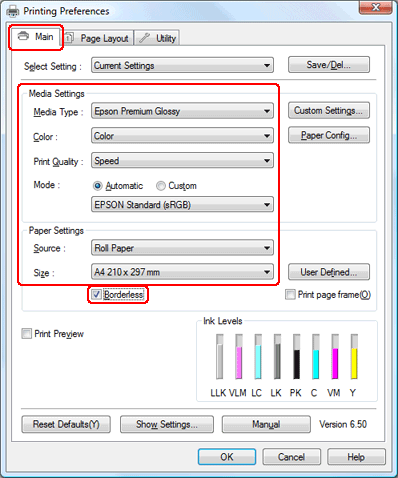
 |
Κάντε κλικ στην καρτέλα Main (Κύριο), επιλέξτε την κατάλληλη ρύθμιση Media Type (Τύπος μέσου) και στη συνέχεια, επιλέξτε τα στοιχεία που προτιμάτε για τις επιλογές Color (Χρώμα), Print Quality (Ποιότητα εκτ.) και Mode (Λειτουργία).
|
 Σημείωση:
Σημείωση:|
Η διαθεσιμότητα των στοιχείων ρύθμισης ενδέχεται να διαφέρει ανάλογα με τη ρύθμιση που επιλέγετε.
|
 |
Επιλέξτε Roll Paper (Χαρτί σε ρολό) ή Roll Paper (Banner) [Χαρτί σε ρολό (Πανό)] για τη ρύθμιση Source (Τροφοδοσία).
|
 Σημείωση:
Σημείωση:|
Η επιλογή Roll Paper (Banner) [Χαρτί σε ρολό (Πανό)] μπορεί να χρησιμοποιηθεί για μια εφαρμογή που υποστηρίζει την εκτύπωση σε πανό.
Μην επιλέγετε τη ρύθμιση Sheet (Φύλλο) για να προσαρμόσετε τη ρύθμιση Source (Τροφοδοσία) όταν τοποθετείτε χαρτί σε ρολό. Αυτό οδηγεί στο να τροφοδοτείται περιττό χαρτί μετά από κάθε έγγραφο.
|
 |
Επιλέξτε την κατάλληλη ρύθμιση για το στοιχείο Size (Μέγεθος).
|
 |
Εάν θέλετε να εκτυπώσετε φωτογραφίες χωρίς περιθώρια, επιλέξτε Borderless (Χωρίς περιθώρια).
|
 Σημείωση:
Σημείωση:|
Όταν επιλεγεί Roll Paper (Χαρτί σε ρολό) για τη ρύθμιση Source (Τροφοδοσία), η εικόνα μεγεθύνεται αυτόματα έτσι ώστε να εκτυπωθεί χωρίς λευκά περιθώρια.
Όταν επιλεγεί Roll Paper (Banner) [Χαρτί σε ρολό (Πανό)] για τη ρύθμιση Source (Τροφοδοσία), η εικόνα δεν θα μεγεθυνθεί, οπότε χρειάζεται να κάνετε εκ των προτέρων την εικόνα κατά 5 mm (κατά 2,5 mm τόσο προς τα αριστερά όσο και προς τα δεξιά) πιο πλατιά σε σχέση με το χαρτί που χρησιμοποιείτε.
|
 |
Κάντε κλικ στην καρτέλα Page Layout (Διάταξη σελίδας) και επιλέξτε Reduce/Enlarge (Σμίκρυνση/Μεγέθυνση) και, στη συνέχεια, επιλέξτε Fit to Page (Προσαρμογή σε σελίδα) ή Fit to Roll Paper Width (Προσαρμογή σε πλάτος χαρτιού σε ρολό).
|

 Σημείωση:
Σημείωση:|
Εάν χρησιμοποιείτε μια εφαρμογή που υποστηρίζει την εκτύπωση σε πανό, δεν χρειάζεται να επιλέξετε ρύθμιση Reduce/Enlarge (Σμίκρυνση/Μεγέθυνση) εάν έχει επιλεγεί Roll Paper (Banner) [Χαρτί σε ρολό (Πανό)] για τη ρύθμιση Source (Τροφοδοσία).
|
 |
Επιλέξτε το μέγεθος του εγγράφου που δημιουργήθηκε χρησιμοποιώντας την εφαρμογή από τη λίστα Page Size (Μέγεθος σελίδας) και επιλέξτε το πλάτος χαρτιού σε ρολό που έχει οριστεί στον εκτυπωτή για τη ρύθμιση Roll Width (Πλάτος ρολού) ή τη ρύθμιση Output Paper (Χαρτί εξόδου).
|
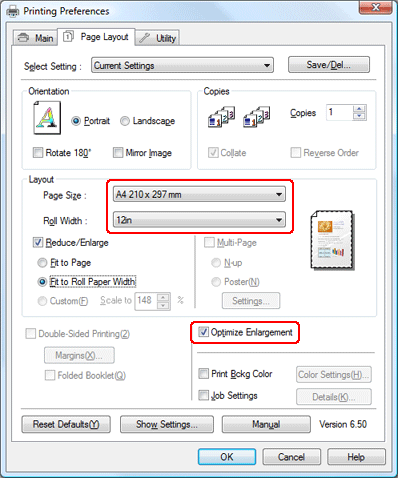
Μπορείτε να προσαρμόσετε το μέγεθος του χαρτιού επιλέγοντας User Defined (Ορισμός από το χρήστη).
|
Paper width (Πλάτος χαρτιού)
|
203,2 έως 329,0 mm
|
|
Paper height (Ύψος χαρτιού)
|
55,0 έως 3.276,7 mm
|
 Σημείωση:
Σημείωση:|
Εάν χρησιμοποιείτε μια εφαρμογή που υποστηρίζει την εκτύπωση σε πανό, δεν χρειάζεται να ορίσετε το ορισμένο από το χρήστη μέγεθος χαρτιού εάν επιλέξατε Roll Paper (Banner) [Χαρτί σε ρολό (Πανό)] για τη ρύθμιση Source (Τροφοδοσία).
|
 |
Βεβαιωθείτε ότι είναι επιλεγμένο το πλαίσιο ελέγχου Optimize Enlargement (Βελτιστοποίηση μεγέθυνσης), ελέγξτε τις υπόλοιπες ρυθμίσεις και ξεκινήστε την εκτύπωση.
|
 |
Κόψτε το χαρτί σε ρολό.
|
 Σημείωση:
Σημείωση:|
Περιμένετε μέχρι ο εκτυπωτής να σταματήσει να εκτυπώνει και να τροφοδοτεί χαρτί. Κόψτε το χαρτί στο οπίσθιο μέρος του εκτυπωτή και απενεργοποιήστε τον. Το υπολειπόμενο χαρτί εξάγεται.
|
Ρυθμίσεις εκτυπωτή για Mac OS X 10.5
 |
Ανοίξτε το αρχείο που θέλετε να εκτυπώσετε.
|
 |
Μεταβείτε στο πλαίσιο διαλόγου Print (Εκτύπωση).
|
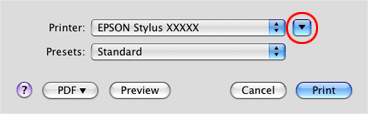
 |
Κάντε κλικ στο κουμπί
 για να επεκτείνετε αυτό το πλαίσιο διαλόγου. Επιλέξτε τον εκτυπωτή που χρησιμοποιείτε στη ρύθμιση Printer (Εκτυπωτής). για να επεκτείνετε αυτό το πλαίσιο διαλόγου. Επιλέξτε τον εκτυπωτή που χρησιμοποιείτε στη ρύθμιση Printer (Εκτυπωτής). |
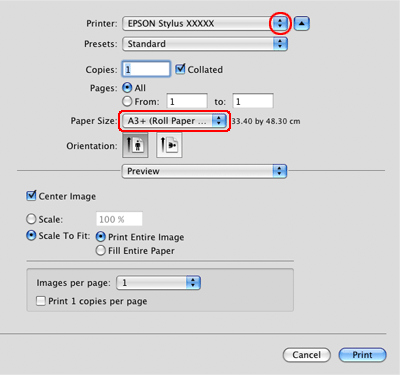
 |
Επιλέξτε την κατάλληλη ρύθμιση Paper Size (Μέγεθος χαρτιού).
|
 Σημείωση:
Σημείωση:|
Ανάλογα με την εφαρμογή που χρησιμοποιείτε, ενδέχεται να μην μπορείτε να επιλέξετε ορισμένα στοιχεία σε αυτό το πλαίσιο διαλόγου. Σε αυτή την περίπτωση, πατήστε Page Setup (Διαμόρφωση σελίδας) στο μενού File (Αρχείο) της εφαρμογής σας και επιλέξτε τις κατάλληλες ρυθμίσεις.
Όταν επιλεγεί Roll Paper - Borderless (Χαρτί σε ρολό - Χωρίς περίγραμμα) για τη ρύθμιση Paper Size (Μέγεθος χαρτιού), η εικόνα μεγεθύνεται αυτόματα έτσι ώστε να εκτυπωθεί χωρίς λευκά περιθώρια.
Όταν επιλεγεί Roll Paper - Borderless Banner (Χαρτί σε ρολό - Πανό χωρίς περίγραμμα) στη ρύθμιση, η εικόνα δεν θα μεγεθυνθεί, οπότε χρειάζεται να κάνετε εκ των προτέρων την εικόνα κατά 5 mm (κατά 2,5 mm τόσο προς τα αριστερά όσο και προς τα δεξιά) πιο πλατιά σε σχέση με το χαρτί που χρησιμοποιείτε.
Επίσης, μπορείτε να προσαρμόσετε το μέγεθος του χαρτιού επιλέγοντας Manage Custom Sizes (Διαχείριση προσαρμοσμένων μεγεθών)….
|
 |
Επιλέξτε Print Settings (Ρυθμίσεις εκτύπωσης) από το αναδυόμενο μενού.
|
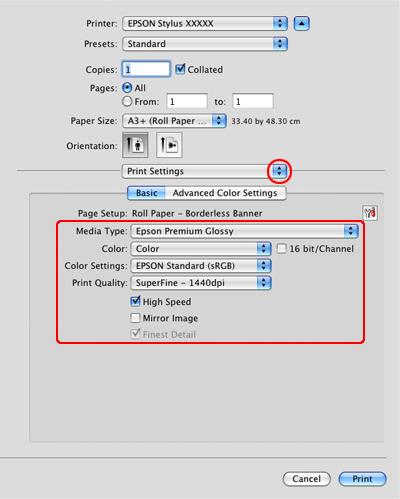
 |
Επιλέξτε τις κατάλληλες ρυθμίσεις για τα στοιχεία Media Type (Τύπος μέσου), Color (Χρώμα) και άλλες ρυθμίσεις και στη συνέχεια, ξεκινήστε την εκτύπωση. Για λεπτομέρειες σχετικά με το Print Settings (Ρυθμίσεις εκτύπωσης), ανατρέξτε στην ηλεκτρονική βοήθεια.
|
 |
Κόψτε το χαρτί σε ρολό.
|
 Σημείωση:
Σημείωση:|
Περιμένετε μέχρι ο εκτυπωτής να σταματήσει να εκτυπώνει και να τροφοδοτεί χαρτί. Κόψτε το χαρτί στο οπίσθιο μέρος του εκτυπωτή και απενεργοποιήστε τον. Το υπολειπόμενο χαρτί εξάγεται.
|
Ρυθμίσεις εκτυπωτή για Mac OS X 10.3 ή 10.4
 |
Ανοίξτε το αρχείο που θέλετε να εκτυπώσετε.
|
 |
Μεταβείτε στο πλαίσιο διαλόγου Page Setup (Διαμόρφωση σελίδας).
|
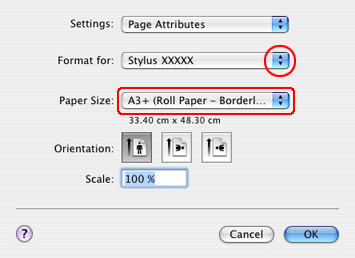
 |
Βεβαιωθείτε ότι ο εκτυπωτής σας είναι επιλεγμένος και επιλέξτε την κατάλληλη ρύθμιση Paper Size (Μέγεθος χαρτιού).
|
 Σημείωση:
Σημείωση:|
Όταν επιλεγεί Roll Paper - Borderless (Χαρτί σε ρολό - Χωρίς περίγραμμα) για τη ρύθμιση Paper Size (Μέγεθος χαρτιού), η εικόνα μεγεθύνεται αυτόματα έτσι ώστε να εκτυπωθεί χωρίς λευκά περιθώρια.
Όταν επιλεγεί Roll Paper - Borderless Banner (Χαρτί σε ρολό - Πανό χωρίς περίγραμμα) στη ρύθμιση Paper Size (Μέγεθος χαρτιού), η εικόνα δεν θα μεγεθυνθεί, οπότε χρειάζεται να κάνετε εκ των προτέρων την εικόνα κατά 5 mm (κατά 2.5 mm τόσο προς τα αριστερά όσο και προς τα δεξιά) πιο πλατιά σε σχέση με το χαρτί που χρησιμοποιείτε.
Επίσης, μπορείτε να προσαρμόσετε το μέγεθος του χαρτιού επιλέγοντας Manage Custom Sizes (Διαχείριση προσαρμοσμένων μεγεθών)….
|
 |
Πατήστε OK για να κλείσετε το πλαίσιο διαλόγου Page Setup (Διαμόρφωση σελίδας).
|
 |
Μεταβείτε στο πλαίσιο διαλόγου Print (Εκτύπωση).
|
 |
Επιλέξτε Print Settings (Ρυθμίσεις εκτύπωσης) από το αναδυόμενο μενού.
|

 |
Πραγματοποιήστε τις κατάλληλες ρυθμίσεις Media Type (Τύπος μέσου), Color (Χρώμα) και Mode (Λειτουργία). Για λεπτομέρειες σχετικά με το Print Settings (Ρυθμίσεις εκτύπωσης), ανατρέξτε στην ηλεκτρονική βοήθεια.
|
 |
Πραγματοποιήστε τις κατάλληλες ρυθμίσεις και ξεκινήστε την εκτύπωση. Για πιο λεπτομερείς πληροφορίες, ανατρέξτε στην ηλεκτρονική βοήθεια του προγράμματος οδήγησης του εκτυπωτή.
|
 |
Κόψτε το χαρτί σε ρολό.
|
 Σημείωση:
Σημείωση:|
Περιμένετε μέχρι ο εκτυπωτής να σταματήσει να εκτυπώνει και να τροφοδοτεί χαρτί. Κόψτε το χαρτί στο οπίσθιο μέρος του εκτυπωτή και απενεργοποιήστε τον. Το υπολειπόμενο χαρτί εξάγεται.
|
